illustrator將pdf文檔導(dǎo)出為cad格式的教程
時(shí)間:2023-08-16 14:39:58作者:極光下載站人氣:375
illustrator是一款基于矢量的圖形軟件,為用戶帶來(lái)了許多的便利,用戶不僅可以用來(lái)排版海報(bào)書籍、出版印刷或是處理多媒體圖片等,還可以對(duì)線稿提供較高的精度和控制,能夠滿足用戶的多種需求,當(dāng)用戶在使用illustrator軟件時(shí),想要將pdf文檔導(dǎo)出為cad格式,卻不知道怎么來(lái)操作,其實(shí)這個(gè)問(wèn)題是很好解決的,在illustrator軟件的導(dǎo)出格式中就有cad的dwg格式,用戶直接選擇該保存類型并設(shè)置好保存位置后,即可成功將pdf文檔導(dǎo)出為cad格式,那么接下來(lái)就讓小編來(lái)向大家分享一下illustrator怎么將pdf文檔導(dǎo)出為cad格式的方法教程吧,希望用戶在看了小編的教程后,能夠從中獲取到有用的經(jīng)驗(yàn)。
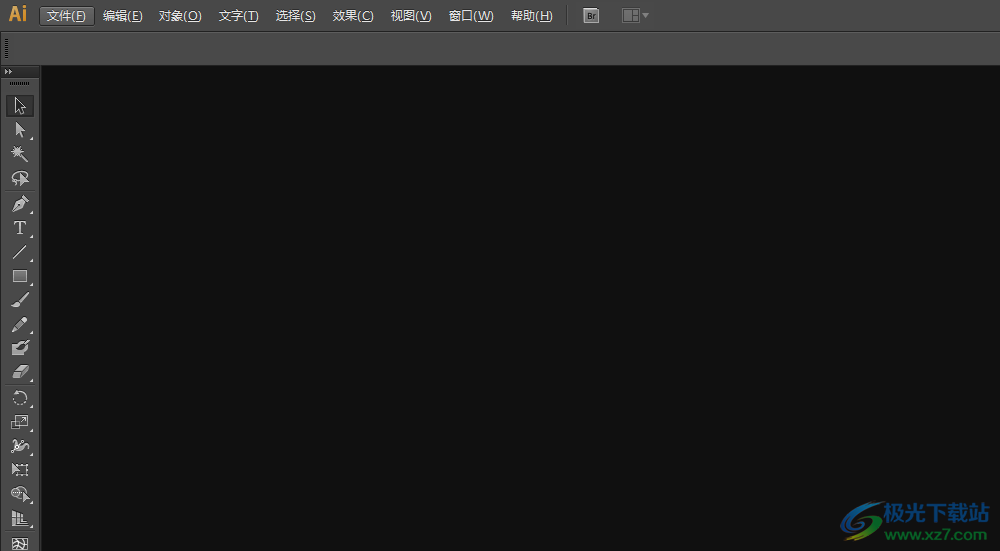
方法步驟
1.用戶打開illustrator軟件,并來(lái)到頁(yè)面上點(diǎn)擊菜單欄中的文件選項(xiàng),將會(huì)顯示出下拉框,用戶選擇打開選項(xiàng)
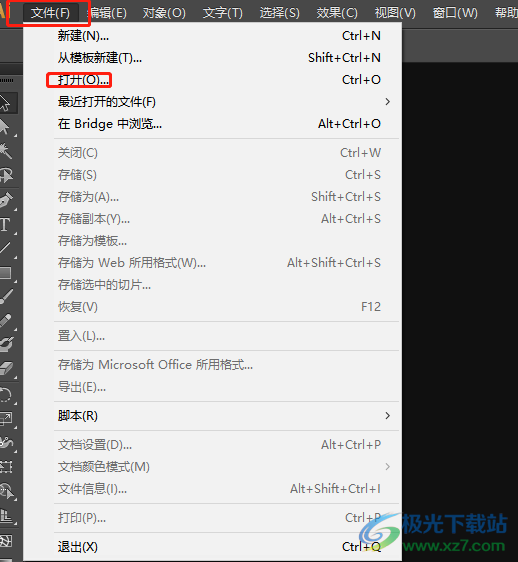
2.接著進(jìn)入到文件夾窗口中,找到自己需要設(shè)置的pdf文件,然后按下打開按鈕
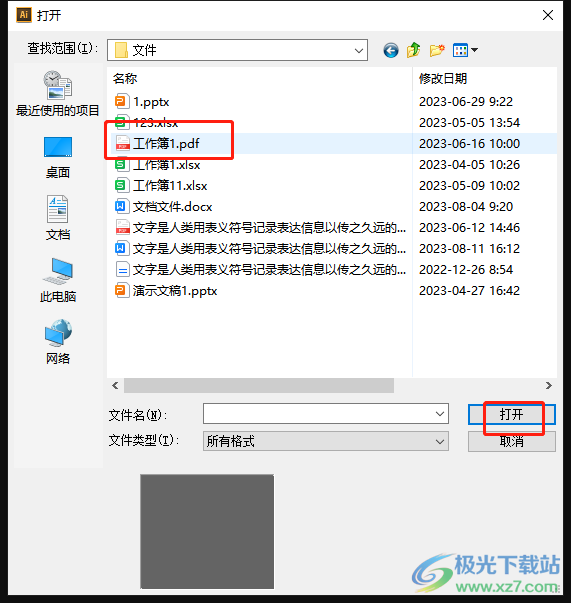
3.這時(shí)回到編輯頁(yè)面上,用戶可以看到自己成功打開的pdf文檔文件
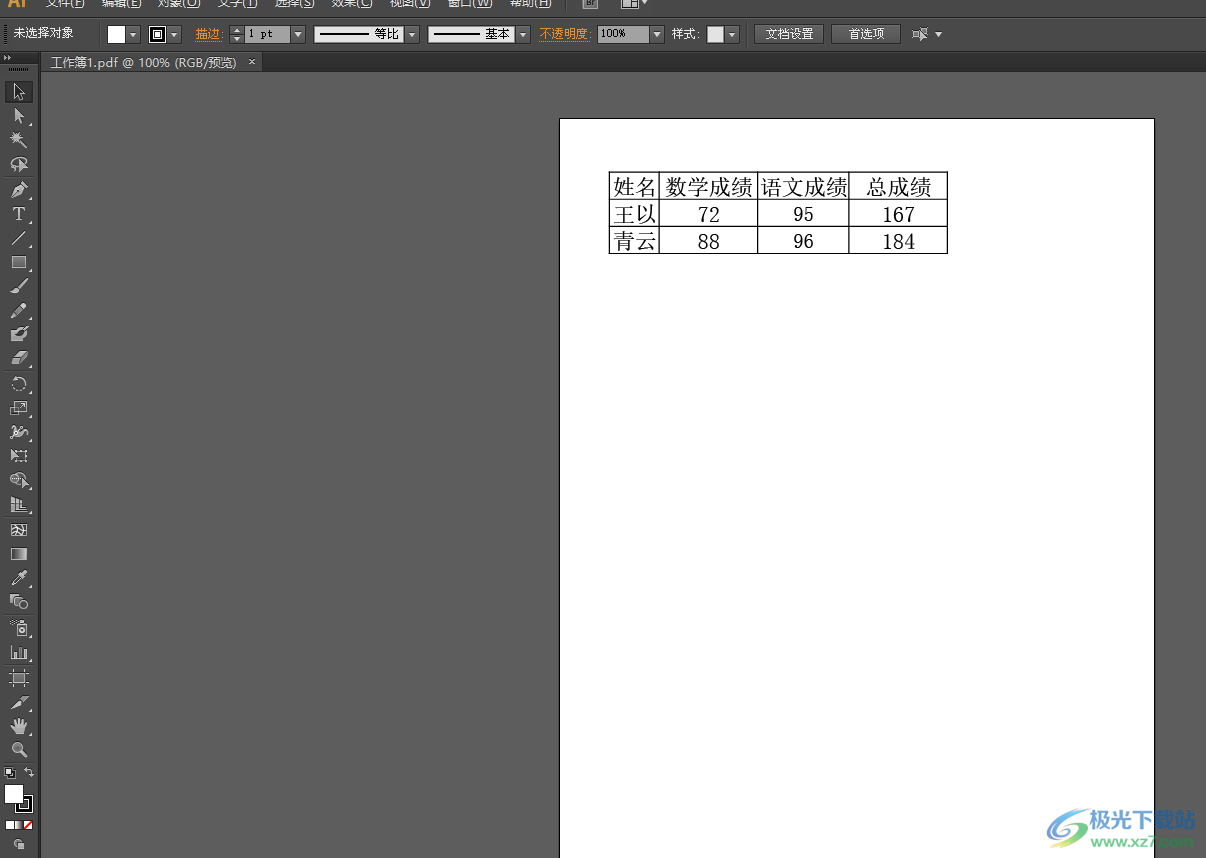
4.此時(shí)用戶再次調(diào)出文件的下拉選項(xiàng)卡,點(diǎn)擊其中導(dǎo)出選項(xiàng),將會(huì)彈出導(dǎo)出窗口
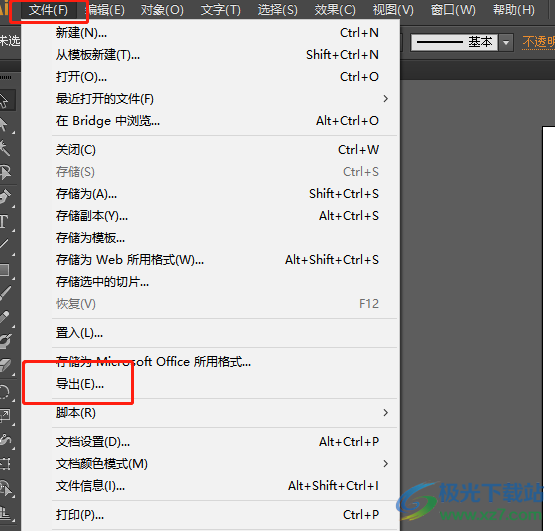
5.用戶在導(dǎo)出窗口中點(diǎn)擊下方的保存類型選項(xiàng),將會(huì)彈出下拉選項(xiàng)卡,用戶選擇其中的dwg格式即為cad格式
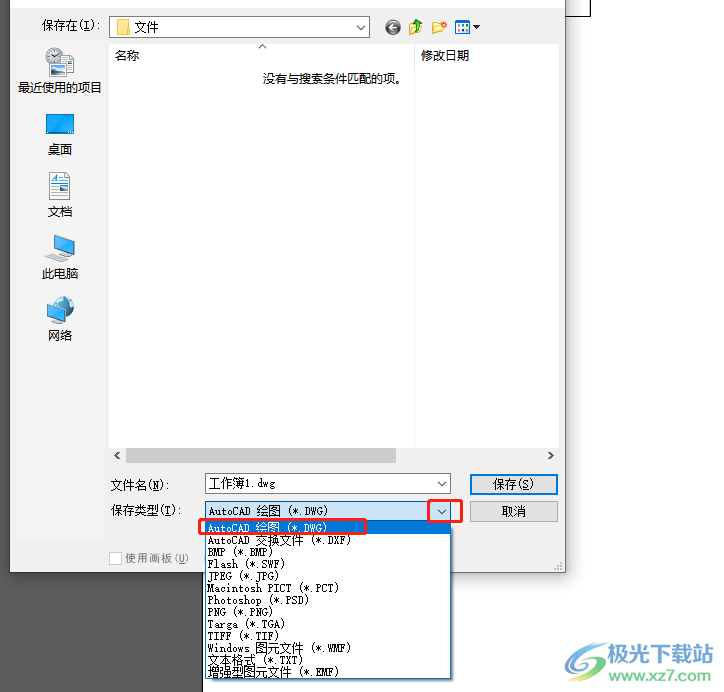
6.隨后根據(jù)自己的需求來(lái)設(shè)置好保存位置后,用戶按下保存按鈕即可
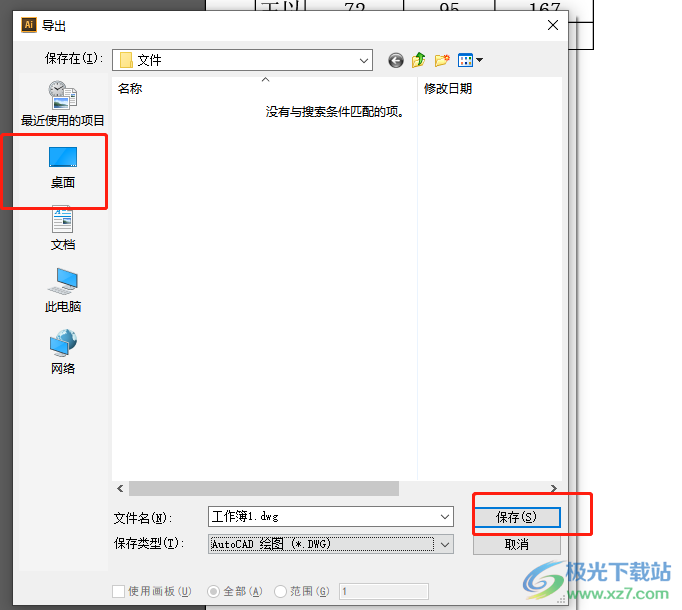
7.會(huì)彈出dxf/dwg導(dǎo)出選項(xiàng)窗口,用戶根據(jù)自己的需求來(lái)設(shè)置圖稿縮放、顏色和文件格式等選項(xiàng)后按下確定按鈕即可成功導(dǎo)出
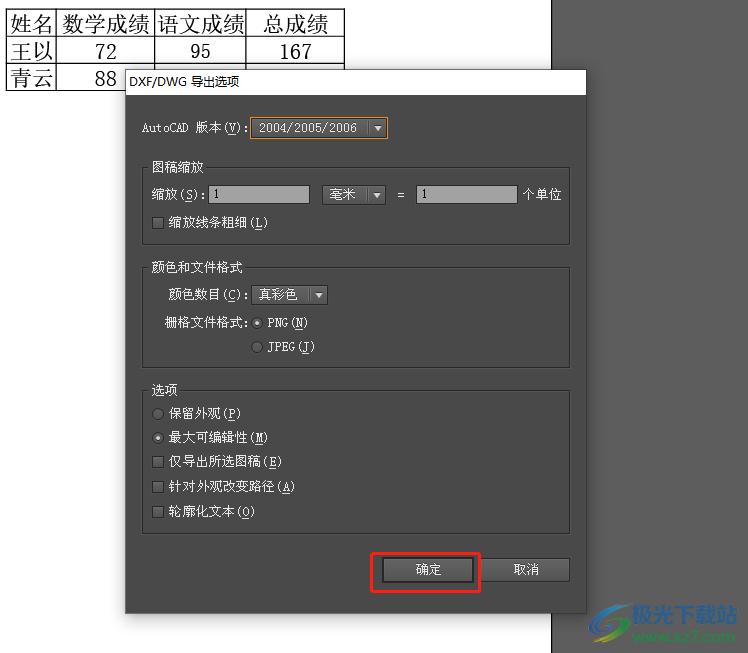
8.小編將其導(dǎo)出在桌面上,來(lái)到桌面上就可以看到成功導(dǎo)出為dwg格式的文件了
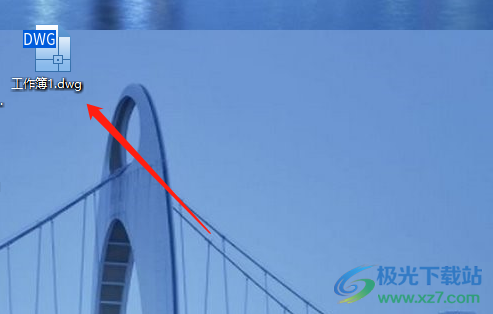
以上就是小編對(duì)用戶提出問(wèn)題整理出來(lái)的方法教程,用戶從中知道了在導(dǎo)出格式中就含有cad的dwg格式,只需簡(jiǎn)單的調(diào)出導(dǎo)出窗口來(lái)設(shè)置dwg保存類型,接著簡(jiǎn)單重新設(shè)置文件名或選擇文件保存目錄后按下保存按鈕即可解決問(wèn)題,方法簡(jiǎn)單易懂,感興趣的用戶快來(lái)試試看吧。

大小:251.00 MB版本:綠色版環(huán)境:WinAll, WinXP, Win7, Win10
- 進(jìn)入下載
相關(guān)推薦
相關(guān)下載
熱門閱覽
- 1百度網(wǎng)盤分享密碼暴力破解方法,怎么破解百度網(wǎng)盤加密鏈接
- 2keyshot6破解安裝步驟-keyshot6破解安裝教程
- 3apktool手機(jī)版使用教程-apktool使用方法
- 4mac版steam怎么設(shè)置中文 steam mac版設(shè)置中文教程
- 5抖音推薦怎么設(shè)置頁(yè)面?抖音推薦界面重新設(shè)置教程
- 6電腦怎么開啟VT 如何開啟VT的詳細(xì)教程!
- 7掌上英雄聯(lián)盟怎么注銷賬號(hào)?掌上英雄聯(lián)盟怎么退出登錄
- 8rar文件怎么打開?如何打開rar格式文件
- 9掌上wegame怎么查別人戰(zhàn)績(jī)?掌上wegame怎么看別人英雄聯(lián)盟戰(zhàn)績(jī)
- 10qq郵箱格式怎么寫?qq郵箱格式是什么樣的以及注冊(cè)英文郵箱的方法
- 11怎么安裝會(huì)聲會(huì)影x7?會(huì)聲會(huì)影x7安裝教程
- 12Word文檔中輕松實(shí)現(xiàn)兩行對(duì)齊?word文檔兩行文字怎么對(duì)齊?
最新排行
- 1騰訊視頻電腦版用手機(jī)號(hào)登錄的方法教程
- 2dev c++設(shè)置語(yǔ)法高亮的教程
- 3淘寶微信支付在哪里
- 4WPS PPT將圖片一次性插入到不同幻燈片中的方法
- 5微信自動(dòng)扣費(fèi)業(yè)務(wù)在哪里關(guān)閉
- 6微信實(shí)名認(rèn)證在哪里改
- 7微信支付密碼在哪里修改
- 8黑神話悟空配置要求
- 9網(wǎng)易云音樂(lè)教師節(jié)活動(dòng)一年免會(huì)員2024
- 10淘寶怎么用微信支付
- 11百度網(wǎng)盤分享密碼暴力破解方法,怎么破解百度網(wǎng)盤加密鏈接
- 12赤兔圖片轉(zhuǎn)換器將圖片旋轉(zhuǎn)270度方法
網(wǎng)友評(píng)論